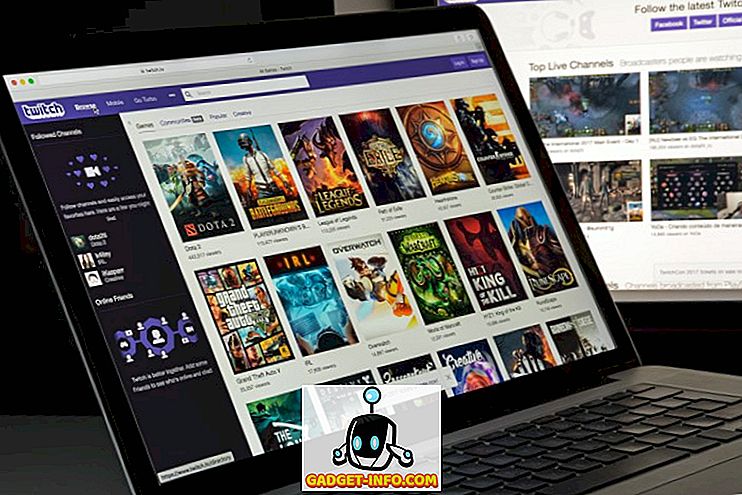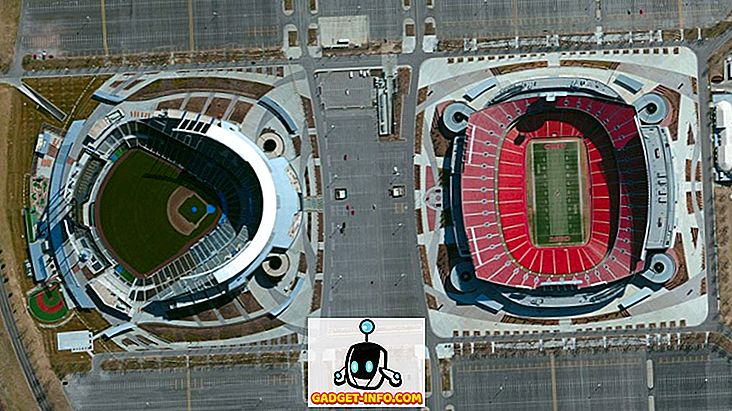Κάνοντας αντίστροφη αναζήτηση εικόνων μπορεί να είναι ένα αεράκι στους επιτραπέζιους υπολογιστές, αλλά αυτό γίνεται σε κινητές συσκευές χρειάζονται λίγο περισσότερη δουλειά. Σίγουρα, είναι λίγο ενοχλητικό το γεγονός ότι δεν έχετε γενικά το χαρακτηριστικό γνώρισμα εκτός τηλεφώνου στο τηλέφωνό σας, αλλά με κάποιες γνώσεις σχετικά με το πώς να πάτε για τα πράγματα, αναζητώντας πληροφορίες σχετικά με εικόνες και φωτογραφίες κατά τη χρήση ένα smartphone είναι πολύ πιο εύκολο από ό, τι νομίζετε ότι είναι. Έτσι συμβαίνει, ας ρίξουμε μια ματιά στο πώς να αντιστρέψουμε την αναζήτηση εικόνων σε smartphones και tablet Android:
Αντίστροφη αναζήτηση εικόνων στο Android χρησιμοποιώντας εφαρμογές τρίτου μέρους
Υπάρχουν πολλές εφαρμογές αναζήτησης αντίστροφης εικόνας που είναι διαθέσιμες για λήψη στο Google Play Store, αλλά το CamFind είναι, σε μεγάλο βαθμό, το πιο δημοφιλές, ανεξάρτητα από το αν χρησιμοποιείτε Android ή iOS.
- Για να ξεκινήσετε, κατεβάστε και εγκαταστήστε το CamFind (δωρεάν) στη συσκευή σας Android. Μόλις το πυροδοτήσετε, θα προσγειωθείτε στην ενσωματωμένη διεπαφή της κάμερας της εφαρμογής, από όπου μπορείτε να μεταφορτώσετε οποιαδήποτε εικόνα στους διακομιστές της εταιρείας για περισσότερες πληροφορίες σχετικά με το θέμα. Μπορείτε είτε να τραβήξετε μια φωτογραφία πατώντας στο μεγάλο μπλε εικονίδιο κάμερας στην οθόνη σας είτε να επιλέξετε μια εικόνα από τη συλλογή επιλέγοντας το εικονίδιο "+" στην επάνω δεξιά γωνία.

- Αφού χρησιμοποιήσετε μία από αυτές τις επιλογές για να φορτώσετε μια εικόνα στους διακομιστές του CamFind, το ιδιόκτητο API αναγνώρισης εικόνων CloudSight της εταιρείας όχι μόνο προσδιορίζει το αντικείμενο, αλλά προτείνει επίσης ιστότοπους και πόρους από όπου μπορείτε να συγκεντρώσετε περισσότερες πληροφορίες σχετικά με το θέμα. Ανακατέψαμε ένα όχημα hatchback και πληκτρολόγιο του υπολογιστή και το CamFind μπόρεσε να ταυτοποιήσει σωστά και τα δύο, αλλά το πιο εντυπωσιακό μέρος ήρθε όταν ανεβάσαμε την εικόνα ενός κίτρινου Rose Rose και της εφαρμογής το αναγνώρισαν με ακρίβεια ως «Κίτρινο ιβίσκο λουλούδι» Hibiscus rosa-sinensis).

Άλλες εφαρμογές για την αντίστροφη αναζήτηση εικόνων στο Android
Παρόλο που το CamFind είναι μια εξαιρετική εφαρμογή για το κινητό σας τηλέφωνο, χρησιμοποιεί το ιδιόκτητο API αναγνώρισης εικόνων και όχι τα αποτελέσματα της αναζήτησης εικόνων ανάποδα της Google . Σε περίπτωση που είναι αυτό που ψάχνετε, μπορείτε να χρησιμοποιήσετε μια άλλη μεγάλη δωρεάν εφαρμογή που ονομάζεται PictPicks (δωρεάν) που σας δείχνει μια σειρά από παρόμοιες εικόνες από την Google κάθε φορά που ανεβάζετε μια εικόνα στους διακομιστές της, όπως μπορείτε να δείτε στα screenshots παρακάτω .

Δοκιμάσαμε επίσης αρκετές άλλες εφαρμογές αναζήτησης αντίστροφης εικόνας τρίτων μερών σε Android και iOS μόλις πρόσφατα, ώστε να μπορείτε να ρίξετε μια ματιά στο αναλυτικό άρθρο μας σχετικά με το θέμα εάν θέλετε περισσότερες επιλογές.
Σημείωση : Εάν διαθέτετε ένα smartphone Pixel ή Pixel 2, μπορείτε να χρησιμοποιήσετε τη λειτουργία Google Lens για να αντιστρέψετε την αναζήτηση εικόνων. Οι χρήστες Galaxy S8 και Note 8 μπορούν να χρησιμοποιήσουν τη λειτουργία Bixby Vision για να κάνουν το ίδιο.
Αντίστροφη αναζήτηση εικόνων στο Android χρησιμοποιώντας προγράμματα περιήγησης για κινητά
Πολλές ιστοσελίδες όπως το TinEye (ιστοσελίδα επίσκεψης) σας επιτρέπουν να ανατρέψετε εικόνες αναζήτησης, αλλά λίγοι είναι τόσο ευέλικτοι και δημοφιλείς όσο η μηχανή αναζήτησης αντίστροφης εικόνας της Google. Παρόλο που απέχει πολύ από το τέλειο, ο αλγόριθμος αναζήτησης αντίστροφης εικόνας της Google λειτουργεί καλύτερα από τους περισσότερους, κάτι που δεν πρέπει να είναι πραγματικά κανέναν. Ωστόσο, σε αντίθεση με τα προγράμματα περιήγησης για επιτραπέζιους υπολογιστές, όπου μπορείτε να χρησιμοποιήσετε τις εικόνες αντίστροφης αναζήτησης μόνο με κανονική επίσκεψη στον τοπικό τομέα Google, χρησιμοποιώντας τη λειτουργία σε κινητές συσκευές απαιτεί να τροποποιήσετε μερικές ρυθμίσεις στο πρόγραμμα περιήγησης του κινητού σας. Έτσι, χωρίς περαιτέρω παραβίαση, μπορείτε να δείτε πώς να αντιστρέψετε τις εικόνες αναζήτησης στο Android χρησιμοποιώντας το Google Chrome:
Σημείωση: Ενώ χρησιμοποιούμε το Google Chrome για το σεμινάριο, η διαδικασία είναι ίδια στον Firefox.
- Ανοίξτε το πρόγραμμα περιήγησης και μεταβείτε στον τοπικό τομέα Google . Στη συνέχεια, πατήστε το κουμπί "Μενού" (τρεις κουκκίδες) στην πάνω δεξιά γωνία όπως φαίνεται στην παρακάτω εικόνα.

- Θα εμφανιστεί ένα αναδυόμενο μενού όπως αυτό που εμφανίζεται στην παρακάτω εικόνα. Κάντε κύλιση προς τα κάτω στο μενού και, στη συνέχεια, εντοπίστε και επιλέξτε "Αίτηση επιτραπέζιου ιστότοπου" . Η σελίδα θα φορτωθεί αυτόματα στην έκδοση του desktop.

- Αφού βρίσκεστε στην έκδοση του προγράμματος περιήγησης του υπολογιστή σας, πατήστε 'Εικόνες' για να μεταβείτε στην αρχική σελίδα του Google Images.

- Στη σελίδα Εικόνες Google, πατήστε στο εικονίδιο της κάμερας .

- Αν πατήσετε στο εικονίδιο της κάμερας, θα έχετε τη δυνατότητα είτε να μεταφορτώσετε μια εικόνα είτε να επικολλήσετε μια διεύθυνση URL εικόνας για να λάβετε περισσότερες πληροφορίες σχετικά με αυτήν.

Αυτό είναι λαοί! Τώρα μπορείτε να ανεβάσετε μια εικόνα από τη συσκευή σας Android ή να επικολλήσετε μια διεύθυνση URL εικόνας από το δίχτυ για να λάβετε περισσότερες πληροφορίες σχετικά με το θέμα από την Google.
Απλές λύσεις για την αντίστροφη αναζήτηση εικόνων στο Android
Όπως μπορείτε να δείτε, η αντίστροφη αναζήτηση εικόνων από συσκευές Android είναι μια αρκετά απλή διαδικασία ανεξάρτητα από το αν χρησιμοποιείτε μια εφαρμογή ή ένα πρόγραμμα περιήγησης για κινητά. Συνεπώς, προχωρήστε και δοκιμάστε και μάθετε ποια μέθοδος σας φαίνεται πιο διαισθητική αφήνοντας τις σκέψεις σας στο παρακάτω τμήμα σχολίων.